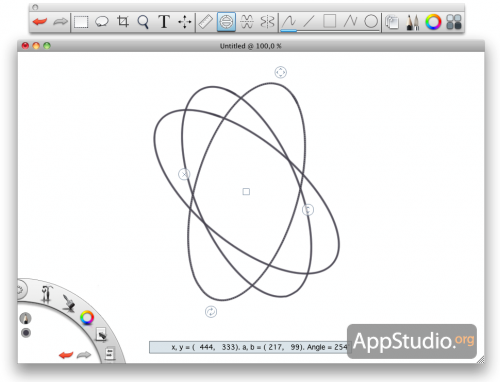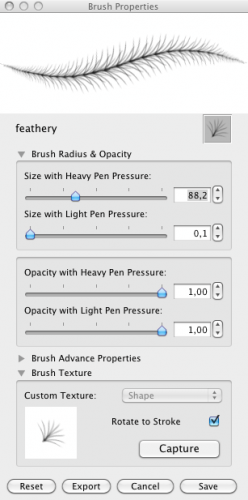SketchBook Pro. Графический редактор для эскизного рисования в Mac OS X. Часть 1.

Трудно в это поверить, но в наш высокотехнологический век, когда персональные компьютеры используются повсеместно и встраиваются даже в холодильники (например, в модель Samsung RF3289), определенные действия человек совершает по-старинке, используя только свои руки и подручные инструменты и приспособоления. Например, при разработке дизайна какого-либо предмета, всегда приходится делать не один десяток набросков и все это от руки, пусть и с использованием всококачественных приспособлений для рисования. Между тем, используя графические планшеты и соответствующее программное обеспечение, все то же самое можно осуществлять с помощью компьютера, оптимизируя при этом сам процесс рисования. И если сам графический планшет можно сейчас приобрести по вполне разумной цене, то качественный редактор, позволяющий работать с планшетом и предлагающий широкий выбор инструментов и возможностей для рисования, обойдется в сумму с двумя, а то и тремя нулями. В сегодняшней статье мы хотим рассказать о приложении, специально разработанном для использования с графическими планшетами, а также на планшетных ПК, которое имеет отличный функционал и при этом не самую высокую стоимость.
Программа SketchBook Pro была создана компанией Autodesk Inc., специализирующейся на разработке и выпуске программного ообеспечения, предназначенного для черчения, рисования, моделирования и прочих действий с 2D- и 3D-графикой (на текущий момент более 100 наименований). Первоначально программа была выпущена для операционной системы Windows, но, начиная с версии 3.0, стала выпускаться и для Mac OS X.
SketchBook Pro является мультиязычным приложением и имеет локализацию на 8 языках (английский, китайский, французский, немецкий, итальянский, японский, корейский, японский), русский среди которых, как вы уже поняли, отсутствует. Для профессиональных дизайнеров и художников, которые, как правило, работают в англоязычных приложениях, это не будет большим препятствием в освоении SketchBook Pro, а вот для тех, кто с иностранными языками не очень дружен, освоение займет несколько больше времени.
При первом запуске приложения пользователю будет показано окно приветствия, в котором объясняются некоторые аспекты выбора инструментов программы, используя перо графического планшета.

Дополнительно, при запуске trial-версии программы, будет показано окно с предложением активировать приложение или начать использовать его в trial-режиме (в течение 15 дней программа будет полностью функциональна).

Наконец, мы увидим рабочее окно SketchBook Pro. Окно представляет собой одно большое поле для рисования, на котором дополнительно расположились две плавающие панели (панель инструментов и палитра кистей), которые, при необходимости, совершенно свободно можно переместить за пределы рабочего поля. Третья панель, имеющая красивое название Lagoon, имеет меньшую свободу действий и может перемещаться только в один из нижних углов окна.
ПАНЕЛЬ ИНСТРУМЕНТОВ
На панели расположены основные инструменты приложения, визуально скомпонованные в несколько групп. Среди них можно найти как простые, знакомые по другим редакторам инструменты (выделение, лассо, обрезка, создание надписей и пр.), так и довольно необычные, позволяющие, например, рисовать одновременно сразу 2 или 4 симметричных рисунка. Каждому инструменту соответствует своя «горячая» клавиша на клавиатуре, позволяющая использовать последнюю для его выбора.
- Undo и Redo. Данные инструменты позволяют отменить или, наоборот, повторить любое действие, совершенное в редакторе, в рамках текущей сессии работы.
- Select. Основной инструмент для выделения прямоугольных областей рисунка. Причем инструмент позволяет не только просто выделить фрагмент, но и произвести с ним определенные действия (увеличить, повернуть или переместить), используя небольшую панель точной настройки, появляющуюся после выделения. Форма и способ использования данной панели (необходимо кликнуть на нужный сегмент панели и потянуть в сторону для использования) еще раз говорит о том, что SketchBook Pro предназначен, прежде всего, для использования с графическими планшетами. Надо сказать, что подобная панель появляется при использовании практически каждого инструмента.
- Lasso. Позволяет выделять область произвольной формы, а затем производить с ней определенные действия, о которых мы выше уже рассказывали.
- Crop. Инструмент предназначен для обрезки изображения. Панель точной настройки позволяет не только изменить размеры обрезаемой области или переместить ее, но и жестко задать ее размеры, с точностью до пикселя (достаточно выделить нужный сегмент панели и потянуть курсор в одну из сторон).
- Zoom/Rotate/Move Canvas. Все эти действия (увеличение/уменьшение, вращение, перемещение полотна) осуществляются с помощью одного и того же инструмента, благодаря использованию все той же панели точной настройки.
Перед описанием следующего инструмента стоит сказать о том, что SketchBook Pro умеет работать со слоями, позволяющими удобно работать при создании самых сложных рисунков или эскизов.
- Add Text Layer. Позволяет в отдельном слое размещать текст на рисунке и производить с ним манипуляции, используя панель точной настройки.
- Move/Rotate/Scale Layer. Слоев в создаваемом эскизе может быть несколько, и каждый из них можно перемещать по рисунку, вращать или изменять его размер.
Следующая группа имеет в своем составе довольно интересные инструменты, порой сильно облегчающие рисование определенных элементов эскиза.
- Ruler. Линейка в SketchBook Pro позволяет рисовать линии и отрезки под определенным углом и строго заданной длины. Кликаем на иконку данного инструмента, а затем, передвигая две отметки на пунктирной линии, появившейся на рабочем поле, выставляем нужную длину и угол, под которым будет нарисована будущая линия. Последним штрихом будет перемещение будущей заготовки на нужное место. Теперь просто кликаем на начальную точку отрезка и ведем курсор до второй точки, а программа позаботится о том, чтобы линия была идеально ровной.
- Ellipse. Инструмент позволяет рисовать эллипсы с произвольными параметрами. Принцип выставления параметров будущей фигуры не отличается от аналогичного при построении отрезков, так что повторно описывать его мы не будем. Использования инструментов Ruler и Ellipse сродни рисованию с использованием трафарета, при котором точность линии обеспечивается не только формой трафарета, но и твердостью руки пользователя. Кстати сказать, рисовать мышкой по таким «трафаретам» также удобно, как и пером на графическом планшете.
- Symmetry X и Symmetry Y. Инструменты позволяют одновременно рисовать сразу два элемента эскиза, симметричных друг другу по горизонтали или вертикали. Допускается использование сразу обоих инструментов, что позволяет рисовать совершенно безумные «каледоскопические» изображения.
К следующей группе относятся инструменты, позволяющие рисовать «примитивы» (произвольная линия, линия, прямоугольник, ломаная, овал). Главное отличие примитивов от тех фигур, которые мы рисовали с помощью предыдущих инструментов — в том, что нельзя точно выставлять их размеры. Такие примитивы есть в практически в каждом графическом редакторе, так что мы их отдельно описывать не будем.
В заключительной группе инструментов находятся иконки, предназначенные для вызова дополнительных панелей.
- Layers. Отдельная панель для работы со слоями. Почти все возможные действия (за исключением установки прозрачности слоя), производятся из двух своеобразных контекстных меню, выполненных в форме иконок, расположенных в виде окружности. Для того, чтобы вызвать каждое из меню, следует кликнуть на одной из соответствующих пиктограмм. По набору возможностей работы со слоями, SketchBook Pro мало уступает тому же Adobe Photoshop, позволяя объединять слои, растеризовывать текстовые слои, изменять стиль отображения и многое другое.

- Brush Palette.
Это та самая палитра кистей, о которой мы упоминали в начале статьи. Панель имеет в своем составе 5 вкладок, на каждой из которых расположены кисти, сгруппированные по определенному признаку. В самой верхней вкладке расположены стандартные кисти (карандаш, аэрограф, маркер и пр.), также включающие в свой состав инструменты для размытия, заливки и стирания. Далее идут несколько вкладок с пресетами (кастомными кистями), общим числом в 54 шт. Набор пресетов довольно разнообразен, их хватит «на все случаи жизни». Использование некоторых вариантов помогает сильно облегчить создание определенных элементов рисунка, например, ветки дерева.
 Каждая кастомная кисть может редактироваться по множеству параметров, также пользователь имеет возможность создавать свои собственные кисти.
Каждая кастомная кисть может редактироваться по множеству параметров, также пользователь имеет возможность создавать свои собственные кисти.
- Colors Editor. Стандартная палитра цветов, какую мы можем увидеть во многих других приложениях, в которых предусматривается работа с различными цветами. Гораздо более интересно организована работа с цветами с помощью панели Lagoon, но о ней мы расскажем в свое время.
- Copic Library. Одной из отличительных особенностей SketchBook Pro является возможность использовать при рисовании «электронные» аналоги маркеров COPIC, уникальной линейки инструментов для рисования, используемой профессионалами во всем мире. Именно поэтому в палитре кистей присутствует отдельная вкладка с кистями, соответствующими существующим формам маркеров COPIC, а в Copic Library пользователь имеет возможность выбрать любой цвет из палитры COPIC, что может гарантировать соответствие «электронных» эскизов тем, которые были бы созданы на бумаге «настоящими» маркерами COPIC.

Во второй части обзора мы расскажем о панели Lagoon, о меню настроек программы, а также покажем, какие творения можно создавать в SketchBook Pro.